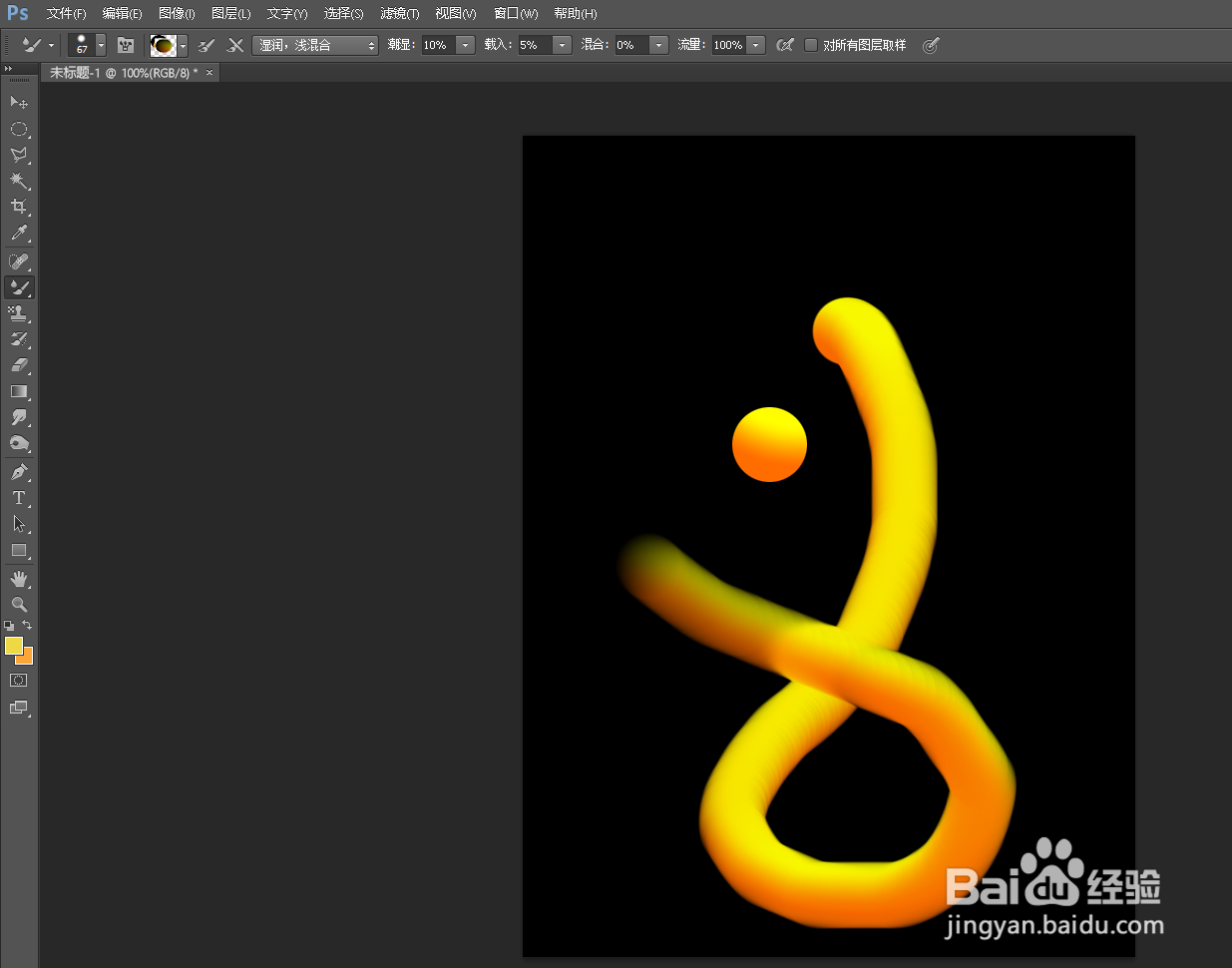Photoshop如何制作荧光立体文字
1、新建一个黑色图层。
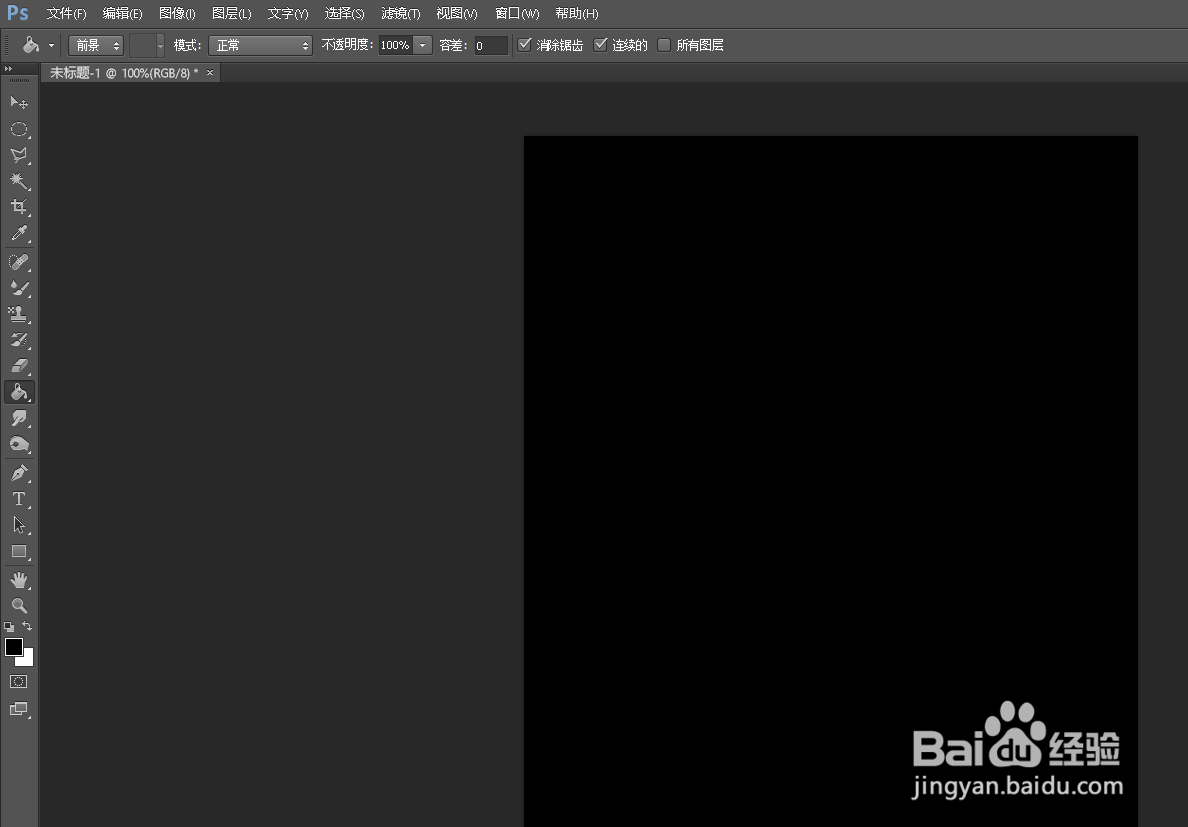
2、使用【圆形选框工具】按住shift画一个圆形。
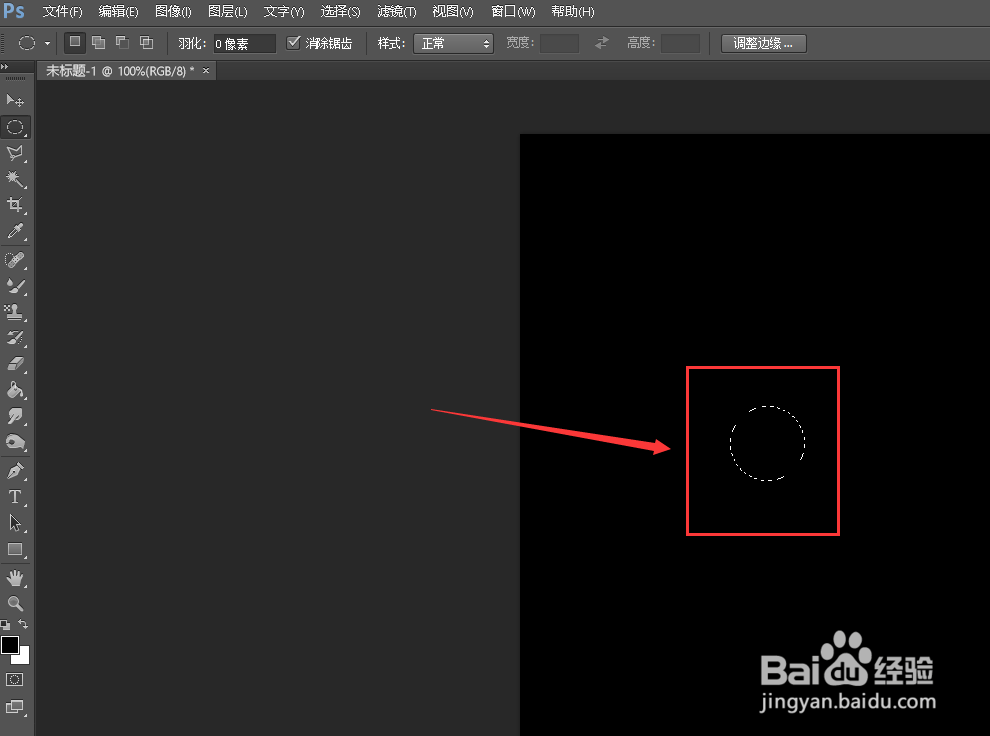
3、调节前景色和背景色。
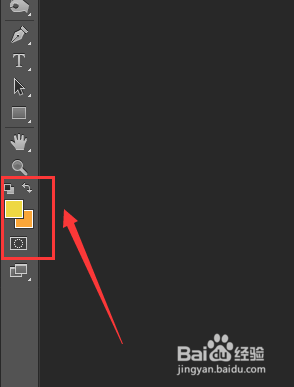
4、画出一条渐变线。
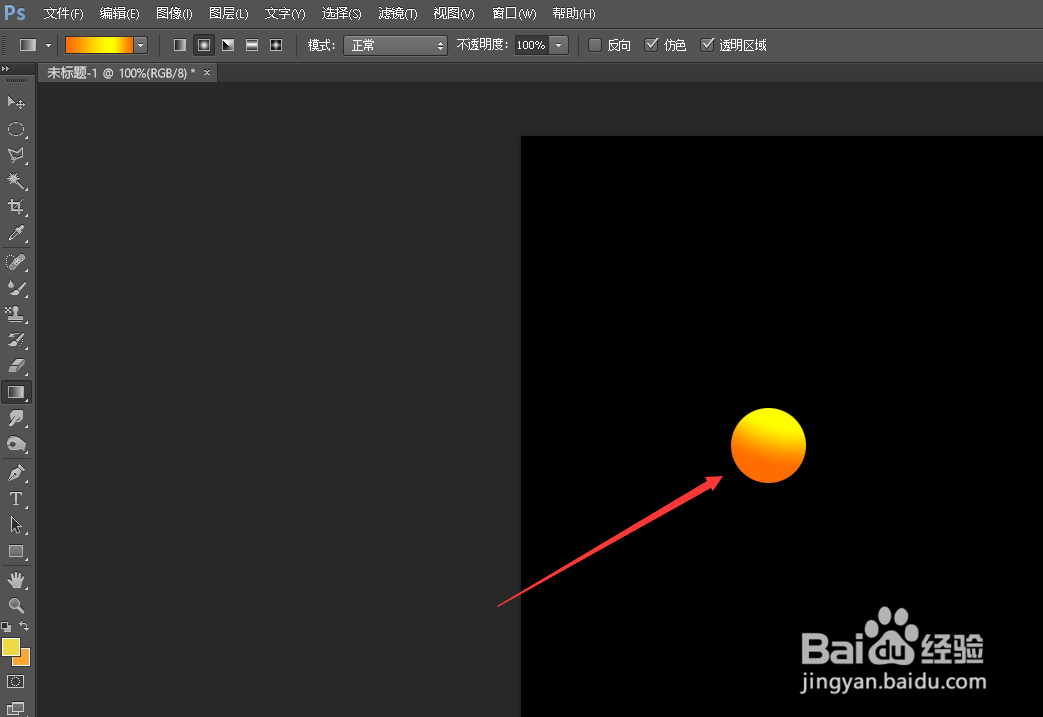
5、选择【混合器画笔工具】。
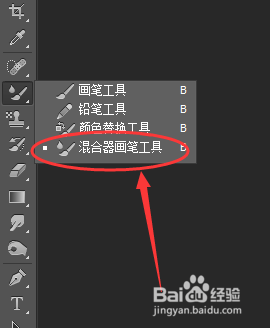
6、按住alt键,点击一下圆圈。
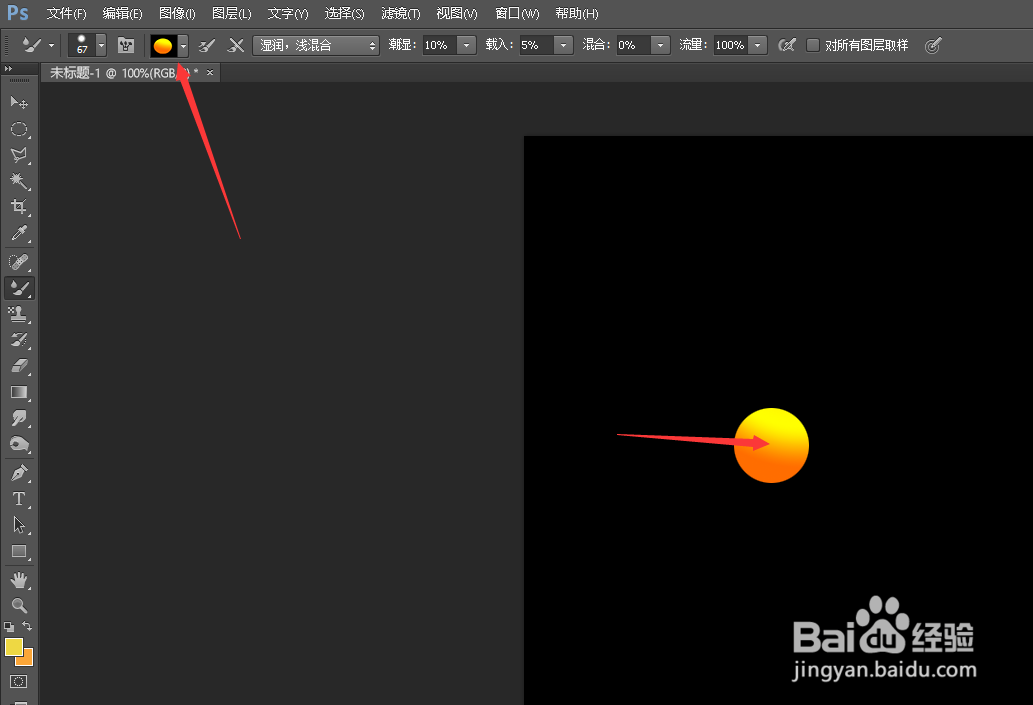
7、按住F5调节数值。
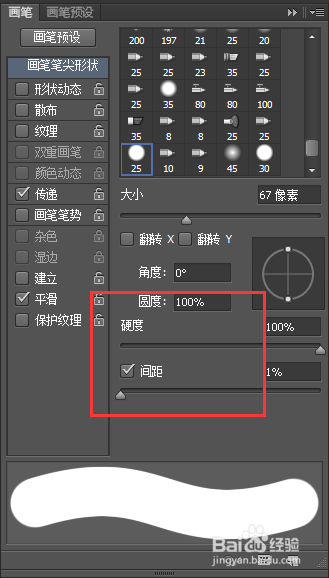
8、接下来就可以自由发挥了。
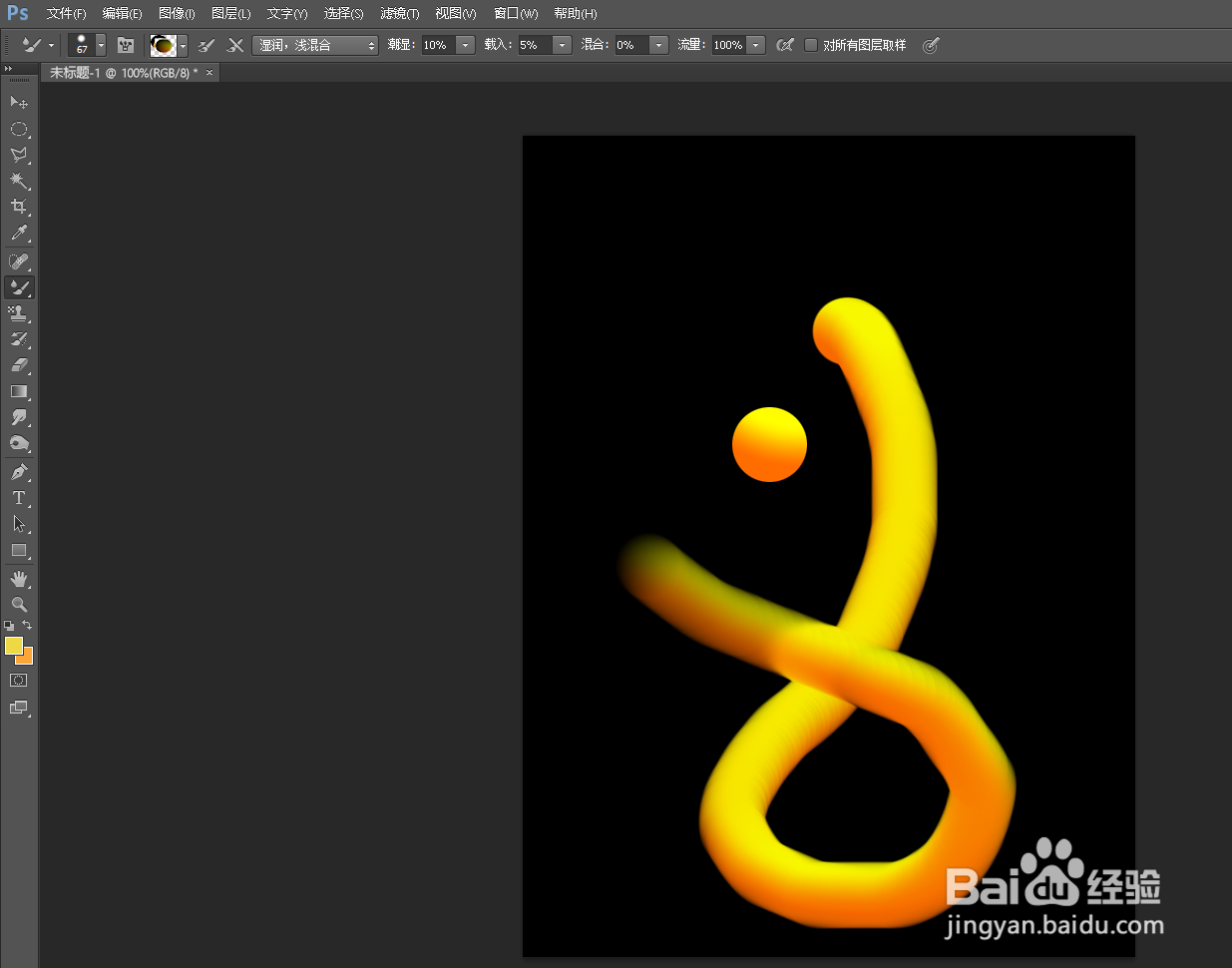
1、新建一个黑色图层。
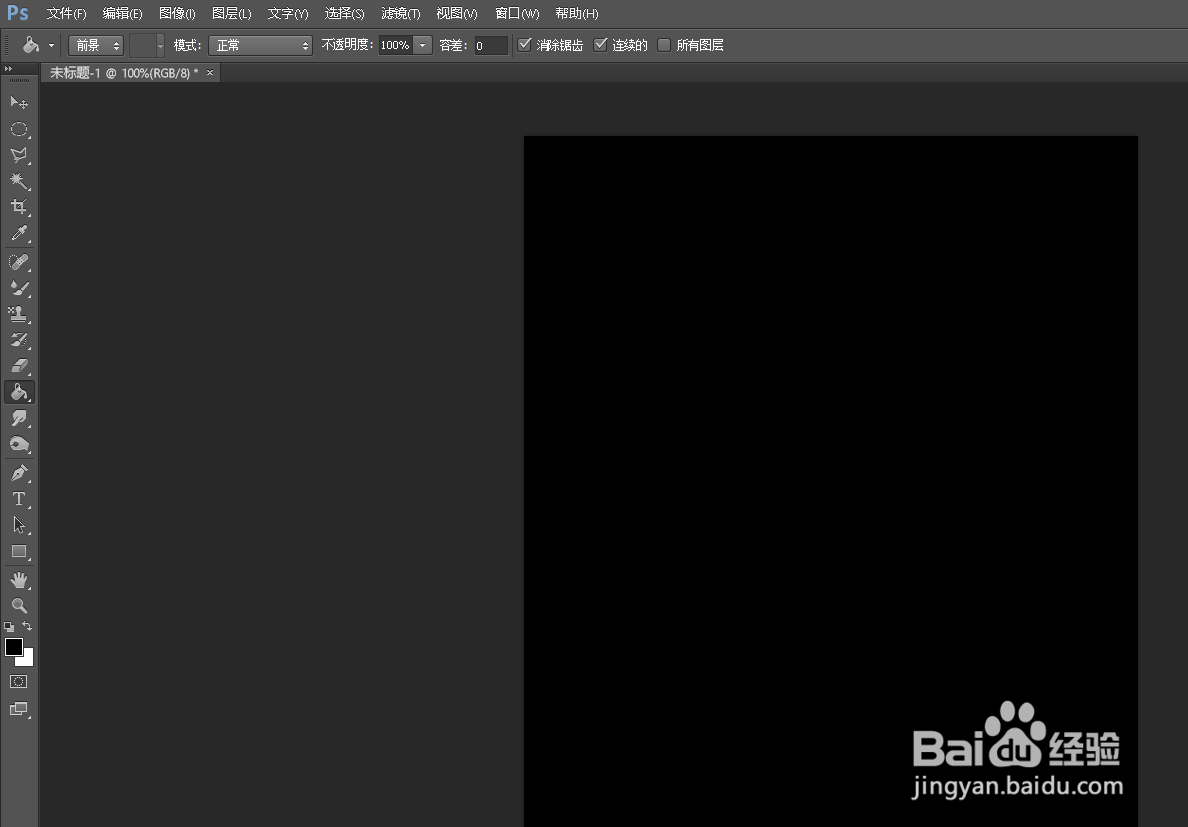
2、使用【圆形选框工具】按住shift画一个圆形。
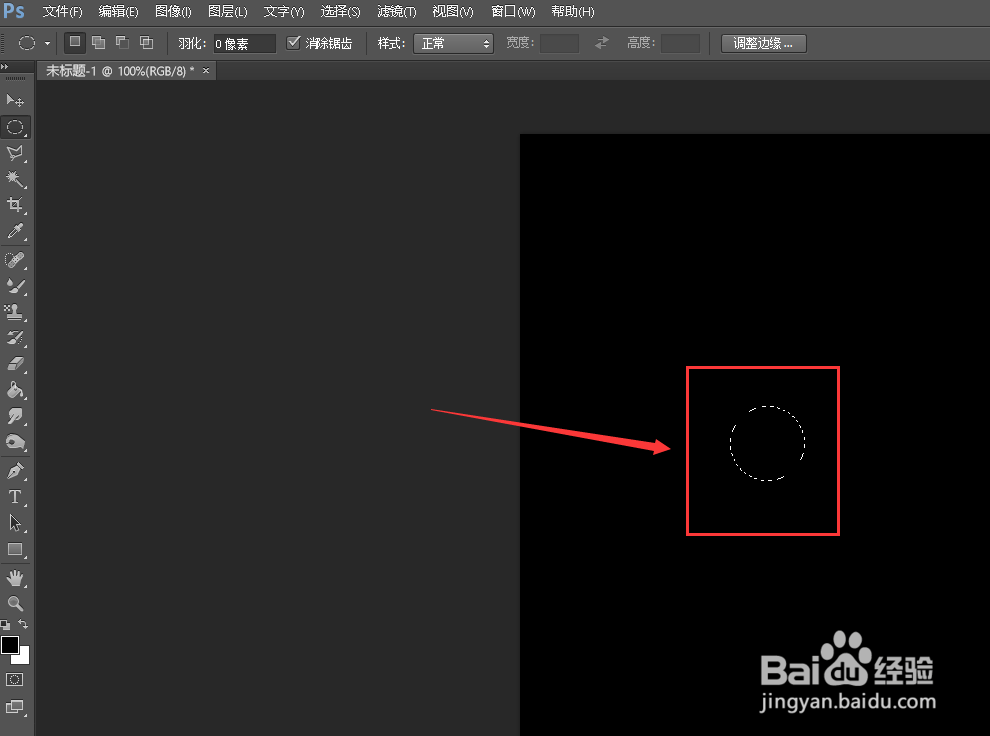
3、调节前景色和背景色。
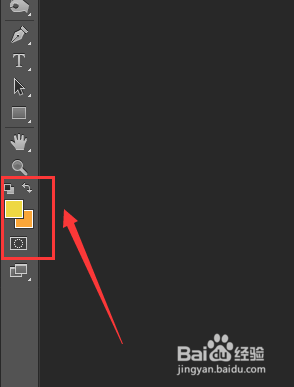
4、画出一条渐变线。
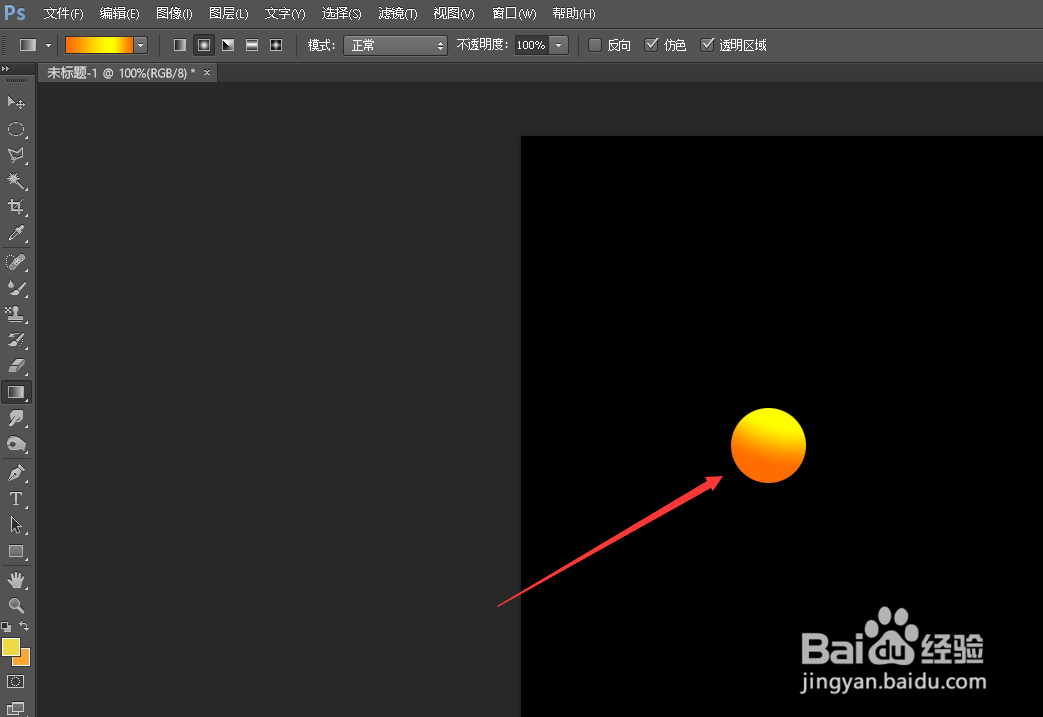
5、选择【混合器画笔工具】。
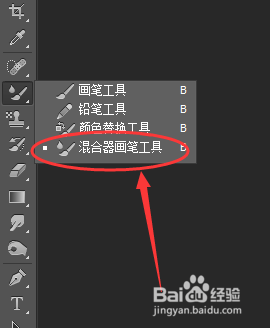
6、按住alt键,点击一下圆圈。
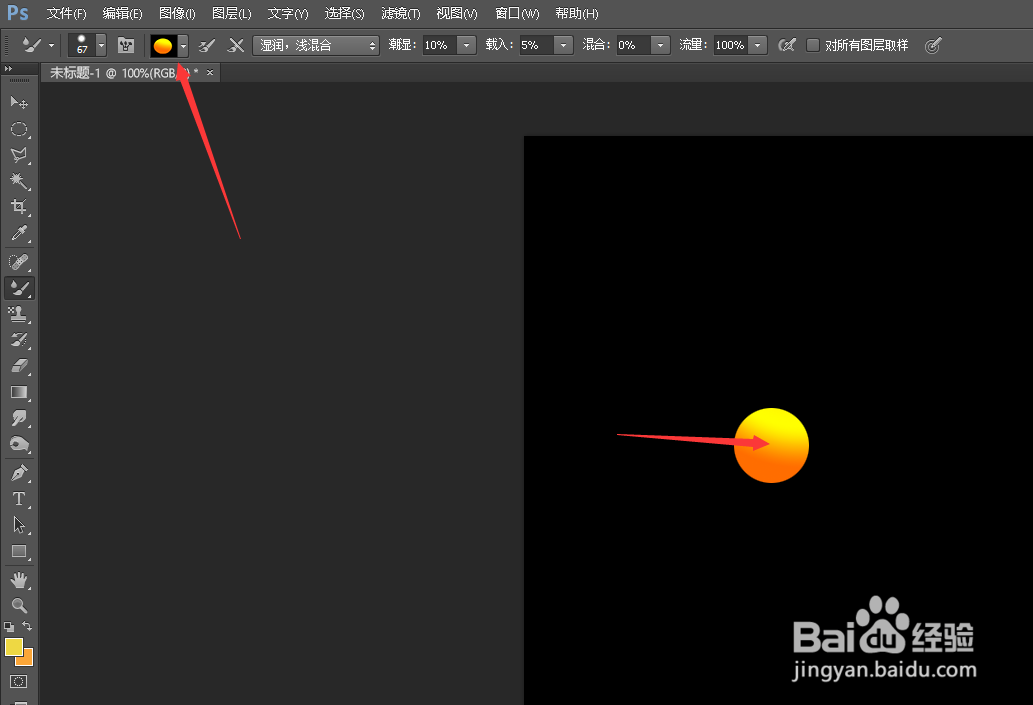
7、按住F5调节数值。
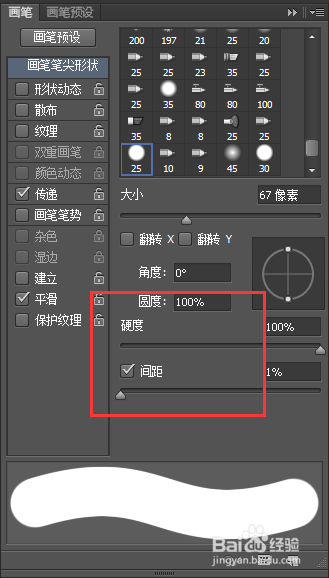
8、接下来就可以自由发挥了。